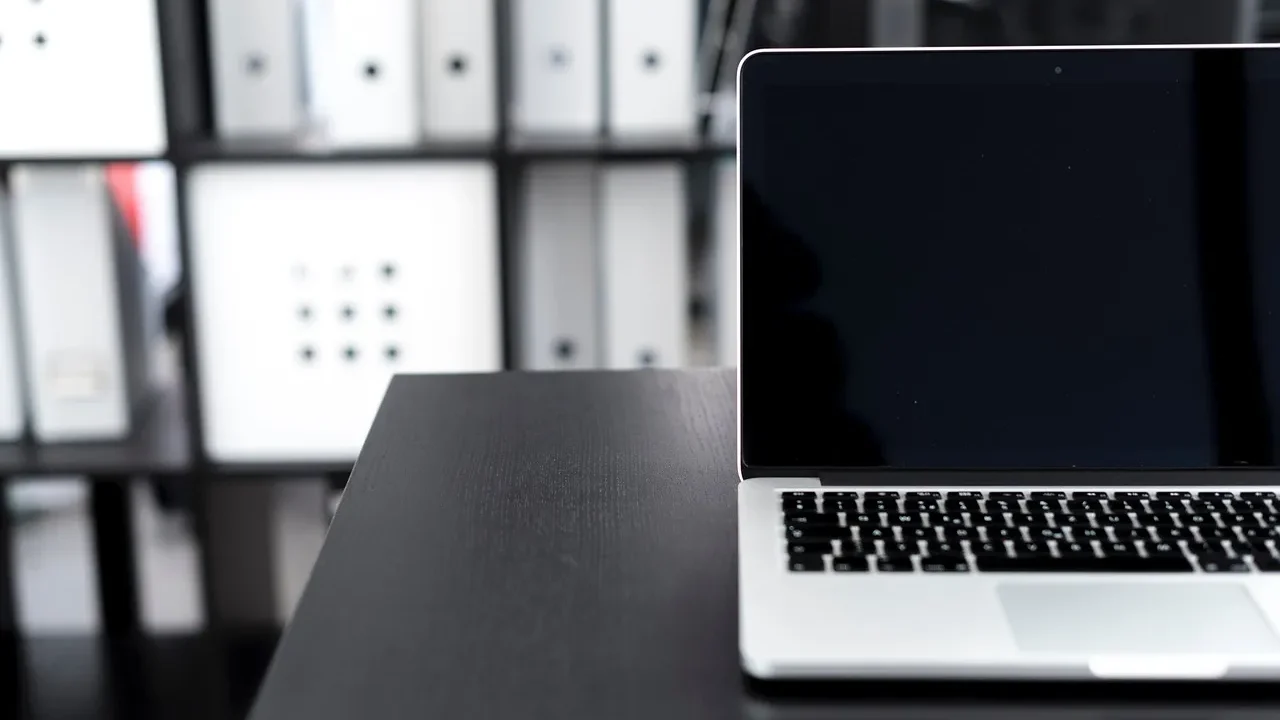Windows 11でHDDの動作が極端に遅く、作業や起動に支障が出ていませんか?
- エクスプローラーやアプリの起動が非常に遅い
- タスクマネージャーでディスク使用率が100%になる
- 起動後しばらくフリーズ状態が続く
こうした症状は、HDDの特性とOS側の処理負荷のミスマッチによるものが多くを占めます。
放置するとHDDの寿命やデータ破損リスクが高まるため注意が必要です。 この記事では、HDDが遅くなる主な原因と、その対策をわかりやすくご紹介しています。
もし大切なデータが保存されている状態で不具合が出ている場合は、復旧のプロである当社へのご相談もご検討ください。
相談から初期診断まで24時間365日体制で無料でご案内しています。
目次
HDDが遅くなる主な原因
HDDが遅いと感じる理由は、物理的な読み書き性能に起因するものから、OS側の設定や使用状況によるものまで多岐にわたります。以下では、その主な原因を詳しく解説します。
ディスク使用率が常に100%になる
バックグラウンドで動作するWindowsサービスやウイルス対策ソフト、アップデート処理などが同時に動くことで、HDDが処理しきれず常時100%使用状態になります。特にWindows 11はSSD向けに設計されているため、HDDでは負荷が集中しやすくなります。
メモリ不足による仮想メモリの過剰使用
搭載RAMが少ないPCでは、足りない分のメモリを仮想メモリ(HDD)で補います。そのため、スワップ処理が頻発し、HDDへのアクセスが増加。これが重複して起きることで著しいパフォーマンス低下を招きます。
不要なアプリやファイルの蓄積
長期間使用されたHDDでは不要なファイルや使われないアプリが蓄積し、空き容量の減少や断片化が発生。結果としてアクセス速度が低下し、操作全般が重く感じられるようになります。
HDDの経年劣化や不良セクタ
HDDは精密な部品で構成された消耗品のため、長期間使用を続けると内部の磁気ディスクが徐々に劣化し、読み書きの速度が明らかに遅くなることがあります。特に、不良セクタと呼ばれる読み取り不能な領域が増えると、アクセスエラーが頻発し、重要なデータが破損したり、完全に読み取れなくなる恐れが高まります。
このような症状が見られる段階では、すでに障害が進行している可能性があり、自力での対応には限界があります。異常に気づいた時点で、できるだけ早くデータ復旧の専門業者に相談することが、データを守るための最善策です。初期対応の遅れが致命的な結果を招くこともあるため、早めの対処が重要です。
当社では、相談から初期診断まで24時間365日無料でご案内しています。まずはお気軽にご相談ください。
【要注意】自力対応が招くデータ損失のリスク

「HDDが遅くなる」――そんなトラブルに直面したとき、まずは自力で何とかしようと対応する方が多いと思います。
HDDの動作が遅くなる症状は、見過ごされがちですが、内部に異常が発生しているサインであることもあります。必要なデータにアクセスしづらい状況で無理に初期化や設定変更を行うと、状態を悪化させ、取り返しのつかない損傷を招くことがあります。大切なデータを守るためには、異変を感じた時点で専門業者に相談することが賢明です。
専門業者であれば、正確な診断に基づいて最適な方法で復旧を進めるため、データ消失を最低限に抑えることができます。中でもデジタルデータリカバリーは、以下の理由から多くの方に選ばれています。
- 相談実績46万件以上(2011年1月~)の豊富な対応経験に基づき、個人・法人問わず幅広いトラブルに対応
- 一部復旧を含む復旧件数割合91.5%(※内、完全復旧57.8%。復旧件数割合=データ復旧件数/データ復旧ご依頼件数。2023年10月実績)という業界トップクラスの技術力
- 他社で「復旧不可」とされた機器の対応実績が7,300件越えにものぼり、独自の復旧技術を保有
大切なデータを守るには、まずは自力対応よりも専門的な判断が欠かせません。操作を誤る前に、まずは当社にご相談ください。
Windows 11でHDDの動作を軽くするための対処法
ここでは、Windows 11環境でHDDが遅くなった場合に実施できる具体的な対処法を紹介します。すぐに効果が出る軽微な対策から、長期的な改善策まで段階的にまとめました。
ディスククリーンアップを行う
一時ファイルやキャッシュ、不要なシステムファイルを削除することで、HDDの空き容量を増やし動作の改善が見込めます。
- 「スタート」→「ディスククリーンアップ」と検索し起動
- 対象のHDDを選択し、「OK」をクリック
- 削除したい項目にチェックを入れ、「OK」を押す
- 「ファイルの削除」で完了
スタートアッププログラムを見直す
起動時に不要なアプリが同時に動作すると、HDDに一気に負荷がかかります。無効化することで起動のスピードアップが期待できます。
- Ctrl+Shift+Escでタスクマネージャーを開く
- 「スタートアップ」タブを選択
- 不要なアプリを右クリック →「無効化」を選択
HDDのデフラグ(最適化)
ファイルの断片化が進むとHDDのアクセス速度が低下します。デフラグ(最適化)によってそれを解消できます。
- 「スタート」→「ドライブの最適化」と検索
- HDDを選択し「最適化」をクリック
- 処理が完了するまで待機
メモリを増設する
仮想メモリの使用頻度を下げるには物理RAMの増設が効果的です。HDDにかかるスワップ負荷を大幅に軽減できるため、特に4GB以下のPCには有効です。
- 使用しているPCのメモリスロット数と規格を確認
- 同じ規格のメモリを購入・装着
- BIOSで認識されているか確認
SSDへの換装を検討する
最も効果的な対策がSSDへの交換です。HDDの10倍以上の速度で体感性能が劇的に向上します。起動、アプリ使用、ファイル操作すべてに効果があります。
- SSDを購入し、必要に応じてクローンソフトを用意
- HDDからSSDへシステムクローンを作成
- HDDをSSDと交換し、BIOSで起動ドライブを確認
専門業者に相談する
ここまでの対処法を実施しても改善しない場合、HDDが物理的に損傷している可能性があります。不良セクタの進行やヘッド異常などは、一般ユーザーの対応が難しい領域です。
デジタルデータリカバリーは、これまでに46万件以上の相談実績(※1)を持ち、一部復旧を含む復旧件数割合91.5%(※2)という高い成果を上げています。初期相談・診断は無料で、24時間365日対応していますので、不安を感じた時点でお気軽にご相談いただけます。
※1 期間:2011年1月以降
※2 内、完全復旧57.8%。復旧件数割合=データ復旧件数/データ復旧ご依頼件数。2023年10月実績
自力で対応できない場合はデータ復旧の専門業者に相談する

自力で対応できない場合や、機器が物理的に破損している場合、個人での修復は困難です。重要なデータが含まれている場合、データ復旧専門業者に依頼するのが最も安全です。
データ復旧業者では、問題の根本原因を特定し、安全にデータを回復する最善の方法を提案できます。デジタルデータリカバリーでは、相談から初期診断まで24時間365日体制で無料でご案内しています。まずは復旧専門のアドバイザーへ相談することをおすすめします。
デジタルデータリカバリーの強み

デジタルデータリカバリーは「データ復旧専門業者17年連続データ復旧国内売上No.1」(※1)の実績を持つデータ復旧業者です。
データ復旧の技術力として、一部復旧を含む復旧件数割合92.6%(※2)を誇っています。
他社で「復旧不可能」と判断された機器を、当社が復旧に成功した事例は数えきれません。実際に、他社復旧不可相談件数でも8,000件超 (算出期間:2016年6月1日~) を超えています。
これこそが“データ復旧の最後の砦”と呼ばれる理由です。どんな状態でも、諦める前にまずはご相談ください。最善を尽くしてデータを取り戻します。
※1:データ復旧専門業者とは、自社及び関連会社の製品以外の製品のみを対象に保守及び修理等サービスのうちデータ復旧サービスを提供し、その売上が総売上の50%以上を占める企業のこと。第三者機関による、データ復旧サービスでの売上の調査結果に基づく(算出期間:2007年~2023年)
※2:2025年9月実績。一部復旧:完全復旧に至らなかったが、一部復旧できた場合。完全復旧:復旧希望データを100%復旧できた場合
相談から初期診断まで無料で対応可能
初期診断とは、機器に発生した障害の原因を正確に特定し、復旧の可否や復旧方法を確認する工程です。デジタルデータリカバリーでは、経験豊富な技術者が「初期診断」を行い、内部の部品にダメージを与えることなく問題を見つけます。
データ障害のパターン15,000種類以上もありますが、「ご相談件数50万件超」(算出期間:2011年1月1日~)を持つ当社は、それぞれの障害原因をデータベースから即座に情報を引き出し、原因を正確に特定できる体制を整えています。
よくある質問
いえ、かかりません。当社では初期診断を無料で実施しています。お客様の機器に初期診断を行って初めて正確なデータ復旧の費用がわかりますので、故障状況を確認しお見積りをご提示するまで費用は頂いておりません。
※ご郵送で機器をお預けいただいたお客様のうち、チェック後にデータ復旧を実施しない場合のみ機器の返送費用をご負担頂いておりますのでご了承ください。
機器の状態によって故障の程度が異なりますので、復旧完了までにいただくお時間はお客様の機器お状態によって変動いたします。
弊社は、復旧完了までのスピードも強みの1つで、最短即日復旧・ご依頼の約8割を48時間以内に復旧完了などの実績が多数ございます。ご要望に合わせて柔軟に対応させていただきますので、ぜひご相談ください。
営業時間は以下の通りになっております。
365日24時間、年中無休でお電話でのご相談・復旧作業・ご納品・アフターサービスを行っています。お困りの際は是非ご相談ください。
電話受付:0:00~24:00 (24時間対応)
電話番号:0800-333-6302
来社受付:9:30~21:00
復旧できる可能性がございます。
弊社では他社で復旧不可となった機器から、データ復旧に成功した実績が多数ございます。 他社大手パソコンメーカーや同業他社とのパートナー提携により、パートナー側で直せない案件を数多くご依頼いただいており、様々な症例に対する経験を積んでおりますのでまずはご相談ください。
この記事を書いた人

デジタルデータリカバリー データ復旧エンジニア
累計ご相談件数50万件以上のデータ復旧サービス「デジタルデータリカバリー」において20年以上データ復旧を行う専門チーム。
HDD、SSD、NAS、USBメモリ、SDカード、スマートフォンなど、あらゆる機器からデータを取り出す国内トップクラスのエンジニアが在籍。その技術力は各方面で高く評価されており、在京キー局による取材実績も多数。2021年に東京都から復旧技術に関する経営革新優秀賞を受賞。